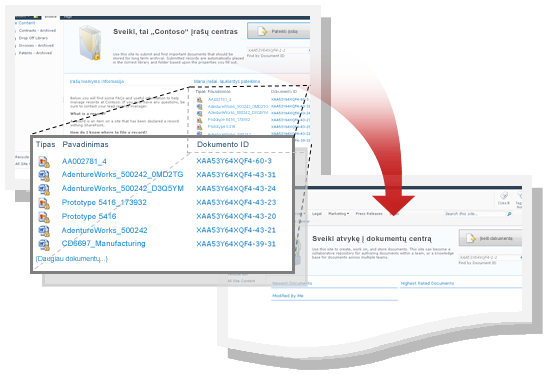Dokumentų ID gali padėti tvarkyti dokumentus arba įrašus. Įgalinkite svetainės dokumentų ID tarnybą, kad įtrauktumėte dokumento ID į kiekvieną svetainės failą.
Šiame straipsnyje
Apžvalga
Dokumentų ID padeda tvarkyti dokumentus, tai yra lengvas būdas sekti elementus nepaisant jų vietos. Pavyzdžiui, jei teisinė sutartis perkeliama iš dokumentų bibliotekos vienoje svetainėje į kitos svetainės dokumentų biblioteką, sutartį būtų lengva rasti pagal jos dokumento ID. Dokumento ID automatiškai priskiriamas nusiųstiems dokumentams ir šis ID seks elementą per visą jo gyvavimo ciklą. Dokumentų ID taip pat galima priskirti dokumentų rinkiniams.
Pirmą kartą įgalinus dokumentų ID tarnybą, naujiems svetainių rinkinio dokumentams bus automatiškai priskirti nauji ID. Laikmačio užduotis suplanuota priskirti ID jau esantiems svetainių rinkinyje esantiems dokumentams.
Be to, įgalinus tarnybą, naujas stulpelis automatiškai įtraukiamas į dokumentų ir dokumentų rinkinio turinio tipus. Dokumento ID stulpelyje rodomas elementui priskirtas ID.
Prieš naudodami dokumentų ID funkciją turinio valdymo sistemoje, pirmiausia turite ją įgalinti kiekviename svetainių rinkinyje, kuriame yra jūsų dokumentai.
Failų perkėlimas naudojant dokumento ID
„SharePoint“ dokumento ID paprastai perkeliamas kartu su failu. Tačiau, kai paskirties svetainėje neįgalinta dokumentų ID tarnyba, dokumentas nebeturės dokumento ID.
Jei norite „SharePoint Server“ vienintelis būdas išlaikyti dokumento ID svetainėse yra naudoti svetainės turinio ir struktūros administravimo puslapį svetainės parametruose perkeliant dokumentus.
Failų kopijavimas naudojant dokumento ID
Sukūrus failo kopiją, sukuriamas naujas dokumento ID kopijai. Pavyzdžiui, iš vienos svetainės atsisiųstas ir į kitą nusiųstas failas yra kopija. Tačiau, kai paskirties svetainėje neįgalinta dokumento ID tarnyba, kopijoje nebus dokumento ID.
Dokumentų ID aktyvinimas, įgalinimas ir konfigūravimas
Norėdami pirmiausia naudoti dokumentų ID dokumentams arba įrašams sekti, turite atlikti dviejų veiksmų procesą:
Dokumentų ID svetainių rinkinio funkcijos aktyvinimas
Pastaba: Kad galėtumėte įgalinti dokumentų ID funkciją, turite būti svetainių rinkinio administratorius.
-
Eikite į aukščiausio lygio svetainių rinkinį.
-
Pasirinkite Parametrai , tada pasirinkite Svetainės parametrai.
-
Dalyje Svetainių rinkinio administravimas pasirinkite Svetainių rinkinio funkcijos.
-
Šalia Dokumentų ID tarnyba pasirinkite Aktyvinti. Šalia elemento rodoma aktyvi žyma, o dabartinio svetainių rinkinio funkcija suaktyvinta.
Dokumentų ID naudojimo svetainių rinkinyje įgalinimas ir konfigūravimas
Įgalinus dokumentų ID funkciją bet kuriame svetainių rinkinyje, visiems svetainių rinkinio dokumentams bus automatiškai priskirtas dokumento ID. Atminkite, kad, atsižvelgiant į svetainių rinkinyje esančių dokumentų skaičių, šis procesas gali šiek tiek užtrukti.
Pastaba: Kad galėtumėte įgalinti ir konfigūruoti dokumentų ID funkciją, turite būti svetainių rinkinio administratorius.
-
Eikite į aukščiausio lygio svetainių rinkinį.
-
Pasirinkite Parametrai, tada pasirinkite Svetainės parametrai.
-
Dalyje Svetainių rinkinio administravimas pasirinkite Dokumento ID parametrai.
-
Puslapio Dokumento ID parametrai sekcijoje Dokumentų ID priskyrimas įsitikinkite, kad žymės langelyje Dokumentų ID priskyrimas yra varnelė.
Pastaba: Įgalinus dokumentų ID priskyrimą pirmajam svetainių rinkinio elementui, rodomas pranešimas: Dokumento ID funkcijos konfigūravimą planuojama užbaigti automatizuotu procesu. Tai reiškia, kad laikmačio užduotis yra atsakinga už dokumentų ID priskyrimo visiems svetainių rinkinio dokumentams užbaigimą. Šio proceso trukmė priklauso nuo svetainių rinkinyje esančių dokumentų skaičiaus.“
-
Norėdami nustatyti pasirinktinę simbolių arba skaičių, kurie automatiškai pridedami kiekvieno dokumento ID pradžioje, eilutę, įveskite eilutę dalyje ID pradžia šiais simboliais.
-
Pažymėkite žymės langelį Nustatyti visus dokumentų ID iš naujo…, jei norite, kad prie visų svetainių rinkinyje esančių dokumentų ID prefiksas būtų pridedamas automatiškai.
-
Sekcijoje Dokumento ID ieškos aprėptis pasirinkite svetainę (-es), kurią (-ias) norite naudoti kaip ID peržvalgos ieškos aprėptį.
-
Pasirinkite Gerai.
Pastaba: Kaip minėta, įgalinus dokumentų ID tarnybą bet kuriame svetainių rinkinyje, stulpelis įtraukiamas į dokumentų ir dokumentų rinkinio turinio tipus kaip svetainių rinkinio lygis. Stulpelis Dokumento ID naudojamas rodyti elementui priskirtą ID.